
Wie wir wissen, sind die iPhone-Anwendungen sehr stabil, aber manchmal kommt es vor, dass mehrere Benutzer auf iPhone- Apps stoßen, die immer wieder abstürzen . Nun, es ist eine sehr ärgerliche Situation für jeden, wenn Ihre Lieblings-App plötzlich einfriert oder abstürzt.
Wenn Sie also auch mit dem gleichen Problem konfrontiert sind und nach vielen Versuchen immer noch nicht in der Lage sind, die App zu beheben, stürzt auf dem iPhone immer wieder ab, dann müssen Sie ruhig bleiben. Ich sage dies, weil dieser Artikel mehrere Möglichkeiten bietet, um den App-Absturz bei einem iPhone- Fehler zu beheben .
Teil 1: Automatische Lösung zum Beheben von App-Abstürzen auf dem iPhone – [Empfohlen]
Um zu beheben, dass die App immer wieder auf dem iPhone abstürzt, möchte ich Ihnen eine der besten und einfachsten Software empfehlen – das iPhone-Reparatur Tool. Dieses effektive Programm kann die wichtigsten Fehler und unzählige Probleme des Telefons mit einem einzigen Klick lösen.
Dieses kompetente Reparaturwerkzeug ist einfach zu bedienen und repariert Ihr Mobiltelefon, damit es ordnungsgemäß funktioniert. Es ist eine erstaunliche Software, die iPhone-Fehler in jeder Situation ohne weitere Probleme behebt.
Laden Sie also einfach die einfachen Schritte dieses Reparaturtools herunter und befolgen Sie sie, um Probleme mit iPhone- Apps zu beheben .
iOS-Systemreparatur - Holen Sie sich iPhone / iPad / iPod Touch auf Normal
Reparieren Sie alle Probleme oder Fehler auf dem iPhone / iPad / iPod Touch und machen Sie es normal, ohne dass Kenntnisse erforderlich sind.
- Hat die Fähigkeit, iOS-Probleme ohne Datenverlust zu beheben
- Beheben Sie verschiedene iOS-Systemprobleme wie das weiße Apple-Logo, die Boot-Schleife usw.
- Kompatibel mit iPhone / iPad / iPod Touch & amp; Unterstützt iOS 14/13/12

Teil 2: Machbare Lösungen zur Behebung von App-Abstürzen auf dem iPhone manuell
Hier sind die einfachsten Möglichkeiten, um zu verhindern, dass Ihre App auf Ihrem iPhone einfriert. Sie müssen nichts tun, beginnen Sie einfach, die Lösung nacheinander anzuwenden.
Lösung Nr. 1: Neustart des Telefons
Bevor Sie andere Lösungen anwenden, müssen Sie zunächst Ihr iPhone neu starten. Das ist weil; Es wird angenommen, dass ein einfacher Neustart oft mehrere kleinere Probleme beheben kann. Also, starten Sie Ihr iPhone jetzt einfach neu und reparieren Sie die Apps, die das iPhone 7- Problem immer wieder zum Absturz bringen . Dazu müssen Sie die folgenden Schritte ausprobieren:
- Halten Sie die obere Taste oder die Lautstärketaste gedrückt, bis der Schieberegler “Ausschalten” angezeigt wird
- Ziehen Sie einen Schieberegler, um Ihr iPhone einfach auszuschalten
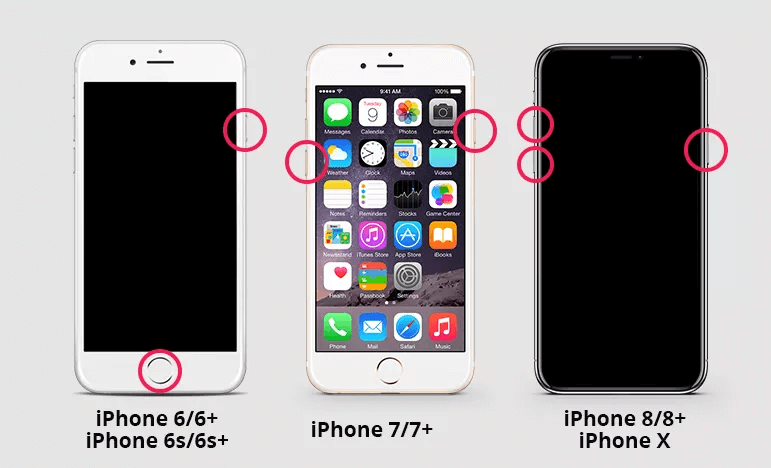
- Auch hier müssen Sie die seitliche oder obere Taste gedrückt halten, bis ein Apple-Logo angezeigt wird
- Wenn sich Ihr iPhone einschaltet , versuchen Sie es einfach erneut, eine App zu verwenden.
Lösung #2: Aktualisieren Sie die App auf die neueste Version
Eine andere Methode, die Sie ausprobieren können, besteht darin, Ihre iPhone-Anwendungen von Zeit zu Zeit zu aktualisieren, um die Stabilität Ihrer App zu erhalten. Es ist offensichtlich, dass einige Benutzer die Anwendungsupdates oft ignorieren.
Wenn Sie also feststellen, dass die Apps auf dem iPhone 8 immer wieder abstürzen und Probleme aufgrund einer bestimmten Anwendung auftreten, aktualisieren Sie einfach das Problem beim Erstellen einer App auf die neueste Version. Wenn Sie wissen möchten, wie das geht, befolgen Sie einfach die angegebenen Schritte:
- Öffnen Sie Ihre Einstellungen-App >> Allgemein >> Software aktualisieren
- Wählen Sie dann Herunterladen und installieren.
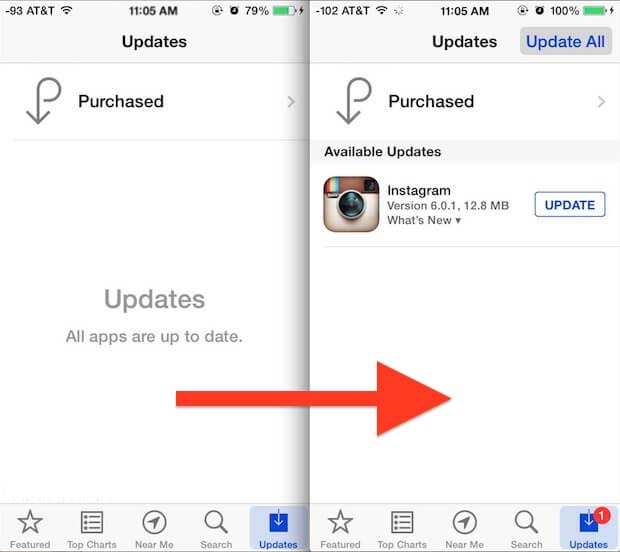
Öffnen Sie nach Abschluss des Vorgangs einfach Ihre abstürzende Anwendung, um zu sehen, ob sie ordnungsgemäß funktioniert oder nicht.
Lösung #3: Apps deinstallieren und neu installieren
Dies ist eine weitere Möglichkeit, das Absturzproblem von Apps zu lösen. Deinstallieren Sie einfach die problematischen Apps und installieren Sie sie erneut.
Kennen Sie die Schritte zum Deinstallieren der Apps:
- Zuerst müssen Sie das App-Symbol herausfinden
- Halte dann die App gedrückt, bis sie zu wackeln beginnt oder das X (Kreuz) erscheint
- Sie können das X-Symbol in der oberen linken Ecke Ihres Bildschirms sehen
- Ziehen Sie die App in X und Sie werden gefragt, ob Sie die App deinstallieren möchten oder nicht
- Tippen Sie zuletzt auf Deinstallieren .
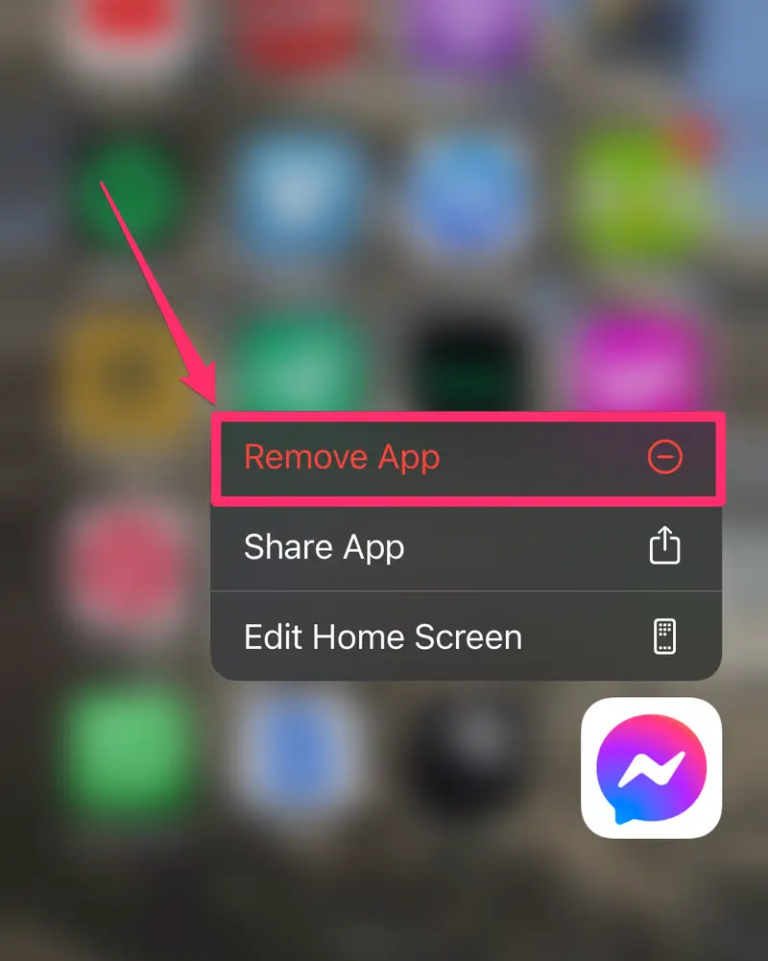
- Jetzt können Sie sehen, dass der Deinstallationsvorgang abgeschlossen ist.
- Um die App erneut zu installieren, müssen Sie die folgenden Schritte ausführen:
- Gehen Sie zu Ihrer Play Store- App und suchen Sie die App, die kürzlich deinstalliert wurde
- Nachdem Sie die App erhalten haben, klicken Sie darauf und dann erneut auf die App installieren.
Lösung #4: Setzen Sie Ihre iPhone-Einstellungen zurück
Es kann vorkommen, dass die Apps ständig abstürzen, weil einige Fehler in Ihren Anwendungseinstellungen vorliegen. In einem solchen Fall müssen Sie möglicherweise einen Software-Reset durchführen. Um die ungültigen App-Einstellungen zu löschen, müssen Sie die folgenden Schritte ausführen:
- Tippen Sie auf die App Einstellungen > Allgemein
- Scrollen Sie jetzt einfach nach unten und klicken Sie auf Zurücksetzen .
- Wählen Sie die Option zum Zurücksetzen aller Einstellungen
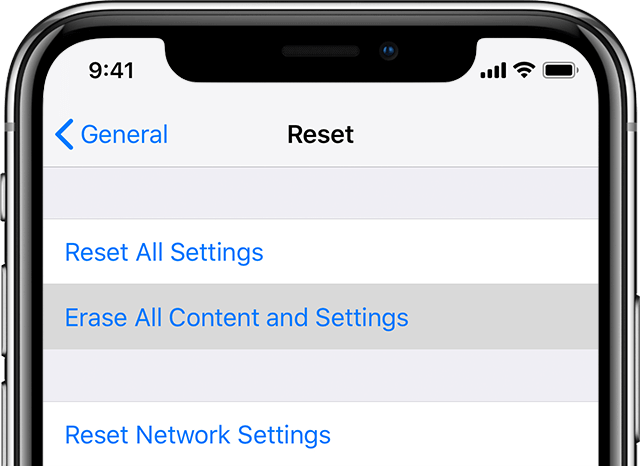
- Sie müssen den Passcode eingeben, wenn Sie dazu aufgefordert werden
- Tippen Sie zuletzt auf Bestätigen Sie alle Einstellungen zurücksetzen .
Lösung #5: Deaktivieren Sie die Einschränkungen von Ihrem iPhone
Um diesen Fehler zu beheben, sollten Sie zunächst die Einstellungen Ihres iPhones überprüfen, insbesondere die Einschränkungen. Wenn die Funktion jedoch aktiviert ist, können die eingeschränkten Anwendungen nicht ordnungsgemäß ausgeführt werden. Gehen Sie folgendermaßen vor, um die iOS-Funktion zu überprüfen und zu verwalten:
- Öffne deine Einstellungs-App und wähle Allgemein
- Klicken Sie dann auf Inhalts- und Datenschutzbeschränkungen.
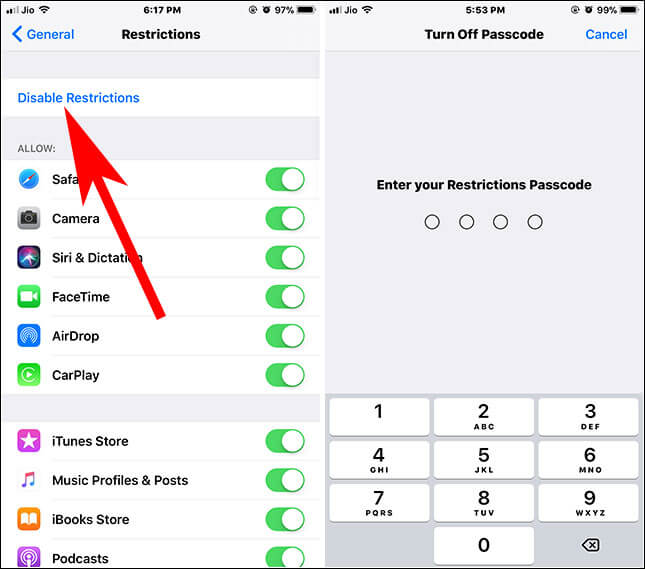
- Wählen Sie anschließend die angegebenen Optionen aus, um die Einschränkungen zu deaktivieren.
- Geben Sie jetzt einfach Ihren Passcode ein, wenn Sie aufgefordert werden, die Einschränkungen zu deaktivieren .
- Testen Sie, ob Ihre Apps reibungslos laufen oder nicht, nachdem Sie die Einschränkungen deaktiviert haben
Lösung #6: Beenden Sie die iPhone App und starten Sie sie neu
Um einen Absturz der App zu verhindern, beenden Sie einfach die App und starten Sie sie erneut. Diese Aktion stoppt den gesamten Prozess der Apps und startet sie neu. Lesen Sie die Schritte sorgfältig durch:
- Tippen Sie zweimal auf die Home-Taste , um den Multitasking-Bildschirm aufzurufen
- Suchen Sie Ihre Anwendung, die Sie beenden möchten, wischen Sie die App erneut nach oben, um sie zu beenden
- Klicken Sie auf die Home-Schaltfläche , um wieder zu Ihrem Startbildschirm zurückzukehren, und klicken Sie auf die App , um sie erneut zu starten.
Lösung #7: DFU Wiederherstellen des iPhone
Wenn Sie den Fehler beim Öffnen und Schließen von iPhone- Apps nicht beheben können , ist die nächste Lösung für Sie die DFU-Wiederherstellung . Mit anderen Worten, die DFU-Wiederherstellung ist eine spezielle Art der Wiederherstellung, die sowohl Ihre Software- als auch Ihre Hardwareeinstellungen löscht und Ihnen ein sauberes Gerät gibt.
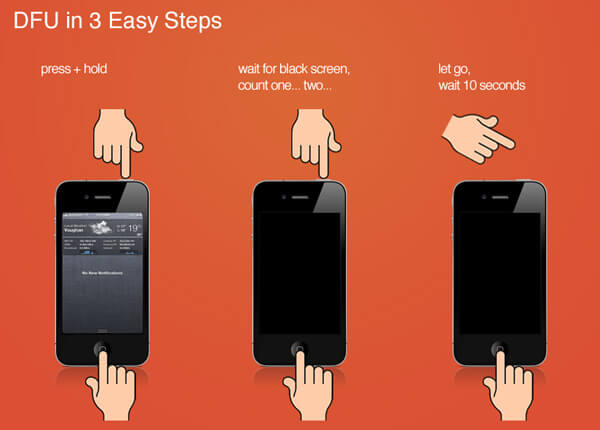
Sie müssen eines beachten, die DFU-Wiederherstellung ist fast wie die Standardwiederherstellung, sie löscht auch alle Ihre Inhalte und Einstellungen auf Ihrem iPhone. Vergessen Sie daher nicht, eine Sicherungskopie Ihrer Dateien zu erstellen, bevor Sie diese Methode ausprobieren.
Lösung #8: Aktualisieren Sie das iPhone
Es kann sein, dass Ihr iPhone veraltet ist und Ihre Apps abstürzen oder einfrieren. In diesem Fall müssen Sie Ihr iPhone auf die neueste Version aktualisieren, um dieses Problem zu beheben. Führen Sie die angegebenen Schritte aus, um Ihr iPhone zu aktualisieren.
- Gehen Sie zu Einstellungen und klicken Sie auf Allgemein
- Tippen Sie erneut auf Software-aktualisieren, das Sie auf dem oberen Bildschirm erhalten
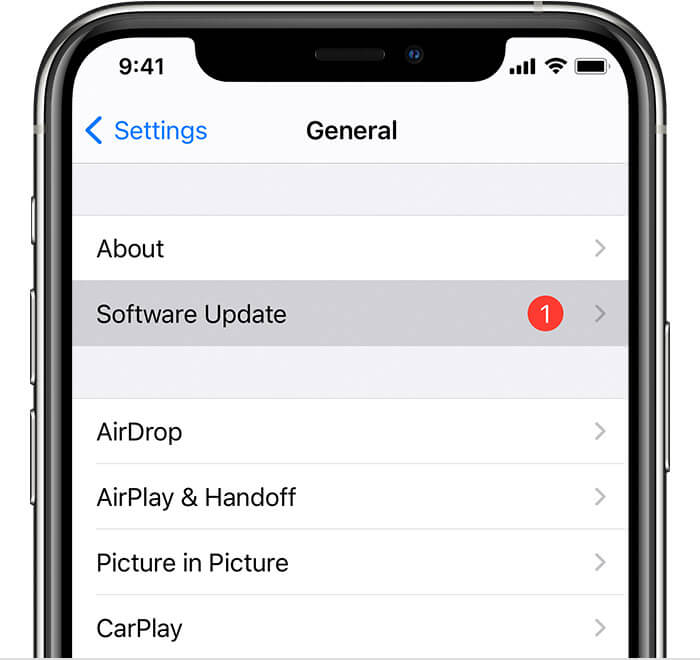
- Hier sehen Sie eine Option Installieren
- Tippen Sie jetzt einfach darauf, um Ihr iPhone zu aktualisieren.
- Wenn das iPhone aktualisiert wird, erhalten Sie die Meldung “iOS (Version) die Software wird aktualisiert.”
Lösung Nr. 9: Löschen Sie den Speicherplatz des iPhone
Ja, dies kann ein Grund für einen unerwarteten App-Absturz sein. Manchmal tritt diese Art von Fehler aufgrund von Platzmangel auf. Normalerweise verhalten sich Apps abrupt, wenn nicht genügend Speicherplatz auf dem Gerät vorhanden ist. Um den Speicherplatz freizugeben, gehen Sie wie folgt vor:
- Öffnen Sie Ihre Einstellungs-App >> Allgemein >> iPhone-Speicher
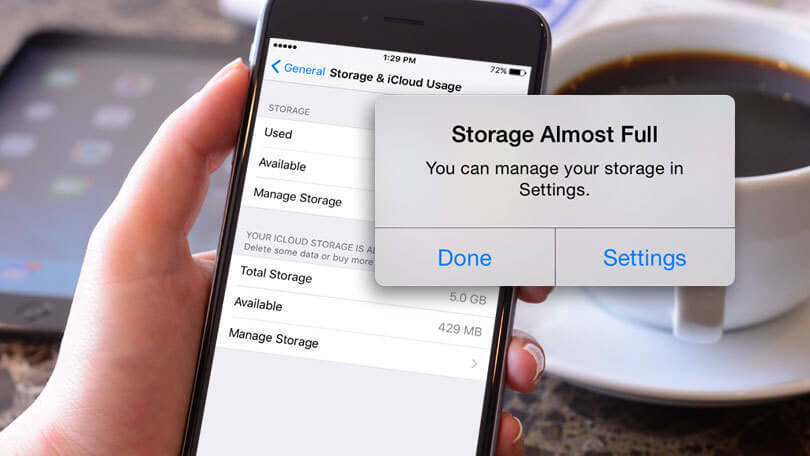
- Sie können sehen, dass jeder von ihnen eine App-Liste belegt, die den Raum anzeigt.
- Anschließend müssen Sie einige Apps löschen, um den Speicher auf Ihrem iPhone zu verwalten.
Lösung Nr. 10: Zurücksetzen auf die Werkseinstellungen durchführen
Falls die App für Ihr tägliches Leben sehr wichtig ist, können Sie auf Ihrem iPhone einen Werksreset durchführen. Diese Methode ist etwas riskant, aber ein Zurücksetzen auf die Werkseinstellungen hilft vielen Benutzern, solche Fehler zu beheben. Vergessen Sie nicht, ein Backup Ihrer wertvollen Daten zu speichern, da durch diese Aktion alles von Ihrem Gerät gelöscht wird. Probieren Sie die Schritte aus, um einen Werksreset durchzuführen:
- Zuerst müssen Sie auf Ihrem iPhone zu Einstellungen gehen
- Klicken Sie anschließend auf Allgemein >> Zurücksetzen
- Klicken Sie dann auf Alle Inhalte & Einstellungen löschen .
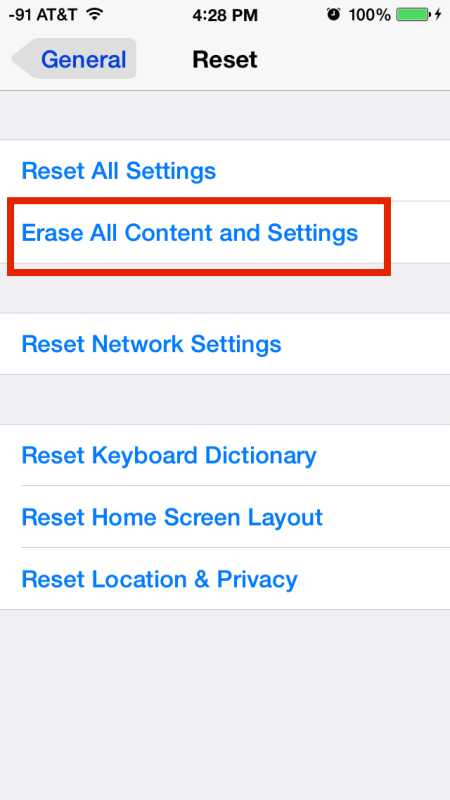
Hinweis : Sie werden aufgefordert, einfach den Passcode und die Apple-ID einzugeben, bevor der Vorgang zum Zurücksetzen auf die Werkseinstellungen abgeschlossen wird.
Lösung #11: Wenden Sie sich an den App-Entwickler
Wenn die oben genannten Lösungen in Ihrem Fall nicht funktionieren, bleibt Ihnen eine und letzte Option – wenden Sie sich an Ihren App-Entwickler. Die Experten können nur solche Fehler beheben. So geht’s:
- Gehen Sie zum App Store und finden Sie die jeweilige App unter Updates >> Gekauft heraus . Tippen Sie einfach darauf.
- Tippen Sie in den Bewertungen und Rezensionen auf App-Support .
Wenn der App-Support nicht angezeigt wird, stellen Sie sicher, dass Sie sich mit derselben Apple-ID anmelden, die Sie beim Kauf und beim Herunterladen der App verwenden.
FAQ (Häufig gestellte Fragen)
Was bedeutet es, wenn eine App ständig abstürzt?
Die App stürzt ständig ab, was einfach bedeutet, dass Ihre App nicht mehr reagiert oder Ihr iPhone möglicherweise auf weniger Speicherplatz läuft.
Warum stürzen meine Apps das iPhone ständig ab?
Es kann mehrere Gründe dafür geben, dass diese App ständig abstürzt. Einige der häufigsten Ursachen sind das Ausführen einer veralteten App, weniger Speicherplatz, ein Fehler bei der Einstellung der App, die Verwendung veralteter Software oder Sie können so viele Apps gleichzeitig im Hintergrund ausführen.
Wie verhindere ich, dass meine iPhone-Apps abstürzen?
Sie können den Absturz Ihres iPhones verhindern, indem Sie die effektivsten manuellen und automatischen Methoden anwenden. Für eine sofortige und einfache Reparatur verwenden Sie die iPhone-Reparatursoftware.
Endeffekt
Wie ich Ihnen die besten Lösungen , die auf wie beheben eine App , die auf dem iPhone immer wieder abstürzt . Ich hoffe, dass Sie jetzt in der Lage sein müssen, diese App zu beheben , die bei iPhone-Problemen abstürzt.
Falls Ihre iPhone-Daten beim Anwenden der Lösung versehentlich gelöscht werden, sollten Sie sich ohne Sorgen einfach mit dem zuverlässigsten iPhone-Reparaturtool befassen. Wie ich oben besprochen habe, wird Ihnen diese Software sicherlich helfen, dieses Absturzproblem der App zu beheben.



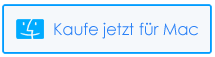

Kim Keogh is a technical and creative blogger and an SEO Expert. She loves to write blogs and troubleshoot several issues or errors on Android and iPhone. She loves to help others by giving better solutions to deal with data recovery problems and other issues.